Мобильный интернет нужен многим для обеспечения доступа в интернет в любое время с разных портативных устройств. Билайн дает возможность получить интернет соединение высокой скорости, поэтому он так популярен. Но прежде, чем начать пользоваться, модем необходимо настроить.
Местоположение самого модема определяет качество передачи сигнала, на что всегда надо обращать внимание. В статье мы осветим такие вопросы, как настройка профиля и его параметров, установка программного обеспечения и как получить высокую скорость интернета.
Установка ПО – драйверов устройства
При покупке устройства – USB модема от Билайн – можно еще в магазине, с помощью продавца, подключить такую опцию на новый номер, как «Хайвей». Это популярная услуга, которую устанавливают на многие устройства связи для увеличения трафика интернета до 20 Гб в месяц плюс ночной безлимит в придачу к базовому предложению.
Чтобы заставить модем работать, его нужно установить на ноутбук. Для этого вставить флэш в USB разъем и дождаться его обнаружения как нового устройства – оптический диск. Если автоматически появление не срабатывает, можно открыть вручную через автозапуск – файл Autorun.exe в новом, определившемся диске.
3G Wi-Fi модем Билайн. Работа от USB телевизора
Установка программы начнется сразу. Во всплывающих окнах вы читаете условия соглашения, ставите галочку на согласие и указываете путь установки на компьютер. Инсталляция занимает определенное время, пока загружаются драйвера. Процедура интуитивно понятна и не представляет сложностей для пользователей начального уровня.
Настройка программного обеспечения
Для настройки USB модема от Билайн и подключения его к интернету, после установки, нужно зайти в раздел профиля. В настройках этого самого профиля заполнить такую информацию в полях:
- Имя – Beeline Internet;
- Название точки доступа — Internet.beeline.ru;
- Номер для звонка — *99#;
- Логин – beeline;
- Пароль – beeline.
Создаются профили под разные сим-карты Билайн, если они есть, после разблокировки.
Если в процессе загрузки драйверов и софта модема, не появилось экрана с активным профилем, его можно создать самостоятельно, вписав данные.
Настройка скорости модема на максимум
Если при установке вы обнаружили, что скорость интернета падает и постоянно переключается на более стабильные сети 2G, можно устранить проблему, разогнав модем. Увеличение скорости приведет к лучшей производительности и пользоваться интернетом будет удобнее. Чтобы лучше работать, нужен сильный сигнал. Мобильные устройства работают лучше там, где наиболее устойчивый и сильный сетевой сигнал от базовой станции. По умолчанию модем будет соединяться с сетью 2G, если обнаружит ее, даже если изначально отмечено WCDMA, а это снижает возможную скорость.
Чтобы сделать модем более быстрым, нужно в настройках модемной программы при выключенной сети интернет отметить пункт «Только WCDMA» для 3G. Если ваш модем поддерживает сеть 4G, то установить галочку на пункте – «Только WCDMA и LTE». Модем следует зарегистрировать на новых параметрах в высокоскоростной интернет сети, что происходит автоматически в появляющихся окнах. Далее – подключить интернет и проверить скорость работы.
Как подключить и настроить 3G-4G модем на приставке цифрового тв
Сети последних поколений «ловят» не везде так хорошо, как 2G, это зависит от плотности покрытия станциями нового уровня связи. Лучше устройства будут работать на открытых пространствах, а в комнате – у окна, где нет множества бетонных преград для прохождения сигнала.
Для усиления сигнала также предназначены антенны, которые покупаются в точках продажи мобильных устройств, и устанавливаются снаружи помещения.
Источник: tarifrus.ru
Как подключить Билайн ТВ к телевизору: инструкция

Последнее время люди все чаще интересуются — как подключить Билайн ТВ к телевизору. В компании Beeline позаботились о том, чтобы процесс пользования услугой и регистрации не занимал много времени, а клиент получал доступ к телевидению без особой нагрузки для кошелька. Ниже рассмотрим особенности предложения, как работает Билайн ТВ на телевизоре, и что необходимо для его подключения. Приведенной инструкции будет достаточно для выполнения настройки без привлечения специалистов.
Можно ли к телевизору подключить модем
Вопрос, как подключить телевизор к интернету, является на сегодня более чем популярным среди людей разного возраста. Стандартные телепрограммы, которые предлагает потребителю эфир, давно перестали быть признанными среди молодёжи. Причин этому несколько — низкий рейтинг транслируемых телевидением программ, дефицит на телеэкранах новых фильмов, насыщенность каналов вышедшими из моды сериалами и огромное количество рекламы. Подключение телевизора к интернету позволит потребителю смотреть весь спектр передач, который для него интересен.
Большинство людей, которые пользуются интернетом на телефонах, планшетах, ноутбуках или ПК, применяют для этих целей домашний интернет или модемы. Модемы имеют доступную ценовую категорию, удобны в пользовании и могут в нынешнее обеспечить доступ к сети благодаря новейшим передовым разработкам. Для интернета на ТВ можно подключить USB-модем к телевизору, так как имеются USB-выходы.
Прямое подсоединение модема через USB-порт телевизора напрямую не предусмотрено производителем. Телевизионный USB-разъём предназначен для подключения внешних накопителей с целевым назначением просмотра видео-, аудиофайлов и фотографий.
Но реализовать задуманное можно посредством маршрутизатора или кабеля. Дальше расскажем о методах, которые позволяют реализовать подключение на практике.
А что тогда делать – Wi-Fi
Но ведь на том самом фото все хорошо работало?! Работало! Но не так, как предполагалось. На самом деле «костыли» здесь доступны каждому: подключить мобильный интернет можно, если вывести его в ваш домашний Wi-Fi. Как это сделать? Предлагаю два стандартных варианта:
- Если у вас дома есть роутер с USB, который поддерживает подключение модемов (поддерживают не все модели, смотреть в инструкциях, характеристиках или у нас на сайте конкретно под свою модель роутера) – можно подключить модем к этому роутера, а уже через него раздавать Wi-Fi сеть. Ну или на край раздавать по кабелю (ведь многие телевизоры имеют на борту Ethernet разъем). Таких роутеров много, лично у меня из последнего положительное впечатление вызвал Netis MW5240. Все роутеры немного различаются, поэтому инструкцию по подключения модема к роутеру выносить сюда не буду, эта статья не о том.
- Некоторые модемы сами раздают Wi-Fi. И это очень замечательно – т.е. главное на них подать энергию, а уже телевизор подключить к раздаваемой точке доступа. Именно по такой схеме и работает тот телевизор на фото. Посоветовать такой модем для телевизора? У меня такой же модем, как и у автора фото – Huawei E8372. Отличная боевая лошадка на все случаи жизни.
Все поняли? Обычная схема: Подключили модем – Раздали с него Wi-Fi – На телевизоре подключились к этому Wi-Fi. Не напрямую, но интернет будет работать через связь оператора.
Подключение ТВ через WiFi

Схема подключения ТВ через WiFi адаптер к роутеру.
Маршрутизатор с WiFi поддержкой должен соответствовать протокалам интернет- соединения, предоставляемого провайдером. К примеру, в случае динамического IP, роутер обязательно должен поддерживать протокол DHCP. Только в этом случае телевизору будет автоматически присваиваться IP-адрес, DNS и т. д. Представляете какого будет при каждой смене IP вводить их вручную.
Статья в тему: Supra sdt-99 как подключить к телевизору
На сегодняшний день наиболее востребованы роутеры таких производителей, как D-Link или Asus и т.д.
В данном случае помимо роутера wifi необходимо дополнительное устройство – адаптер wifi. В новых моделях телевизоров он уже предусмотрен. Но даже если на вашей модели тв нет встроенного адаптера, не надо делать из этого проблему – все решается очень просто: его можно купить отдельно. Внешняя точка доступа послужит не хуже встроенного устройства. Такой прибор можно купить в любом магазине, где и компьютерную технику, причем за вполне приемлемую сумму.
Выбор адаптера
Обязательным условием при покупке WiFi адаптера – он должен быть оригинальный. Иначе говоря, он должен быть выпущен тем же производителем, что и телевизор, скажем, фирма Samsung выпускает WiFi адаптеры под свои тв. В инструкции к телевизору, как правило, бывают выписаны все его спецификации. К примеру, к LED-телевизорам Самсунг подходит внешний вай-фай-адаптер, который поддерживает протокол связи EEE с обменом данных по вай-фай I802.11a/b/g/n. Его подключают в USB-порт, расположенный на панели телевизора.
Пример: USB wifi адаптер Samsung.
Подключение к сети Wi-Fi с использованием телевизора LG
- Сверьтесь с «Руководством пользователя» телевизора, присутствует ли в вашей модели встроенный модуль Wi-Fi.
- С помощью пульта дистанционного управления зайдите в меню телевизора. Выберите раздел Сеть → Настройка сети: беспроводной.
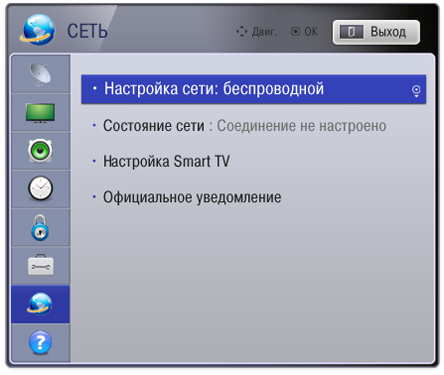
- В появившемся окне выберите Настройка из списка точек доступа (AP):
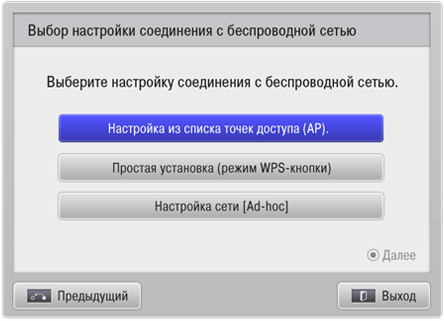
- Из списка найденных телевизором сетей выберите сеть Wi-Fi с вашим названием. Современные роутеры способны создавать две сети:
- на 2,4 ГГц — широко распространенная, но зашумленная частота.
- на 5 ГГц — более скоростная частота, но с меньшим радиусом действия Wi-Fi.
Если ваш телевизор видит сеть, работающую на частоте 5 ГГц (например, Beeline_5G_XXXXXX), рекомендуем выбрать ее. Если вы подключились к сети 5 ГГц, но радиус действия Wi-Fi для вас недостаточен — переключитесь на сеть 2,4 ГГц (например, Beeline_2G_XXXXXX). Выберите сеть, нажмите «Далее» или кнопку «ОК».
Статья в тему: Как убрать всплывающие окна на телевизоре сони
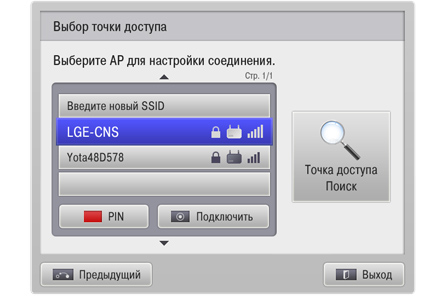
- Если у вас защищенная сеть Wi-Fi, введите с помощью пульта пароль к ней и нажмите OK
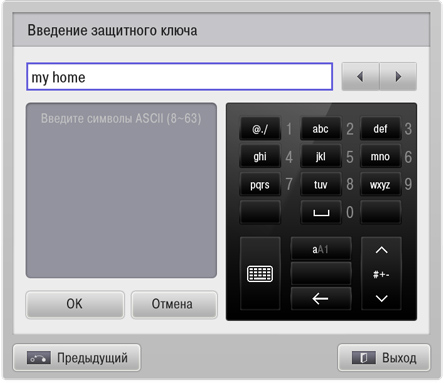
- Телевизор проверит настройки сети и выведет на экран результат подключения.
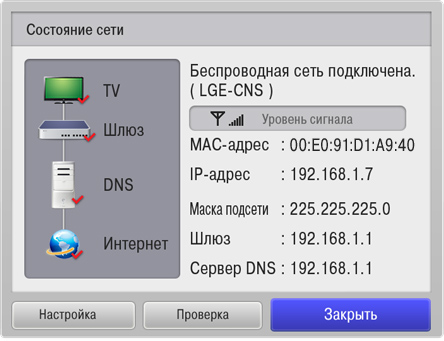
Как подключить телевизор к интернету через кабель.
Для того чтобы подключить ТВ по кабелю необходимо посчитать длину и купить кабель, который называется витая пара.

Подключить один конец в телевизор Lan разъем.

Второй конец в модем, порты с 1 по 3.
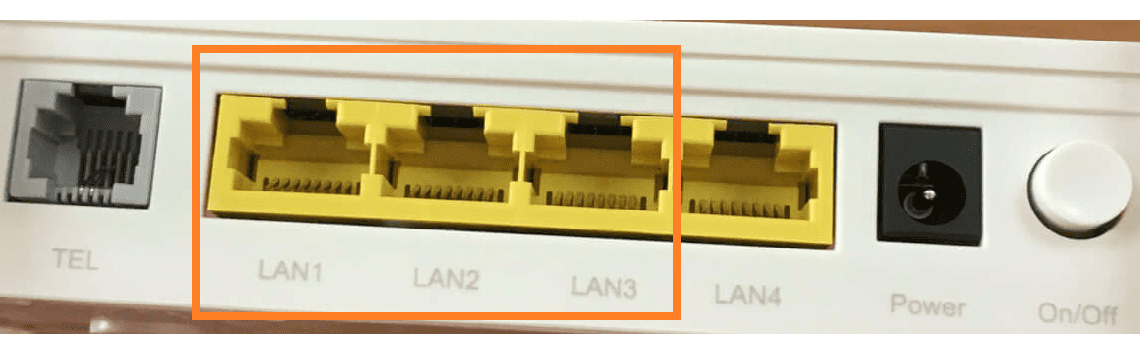
Зайти в настройки телевизора нажав на пульте Menu или Smart.
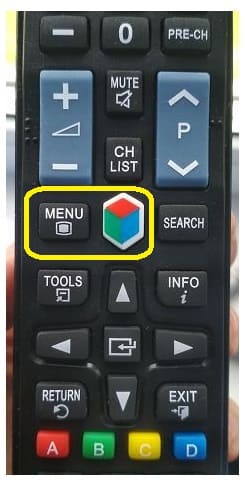
Затем перейти в настройки.
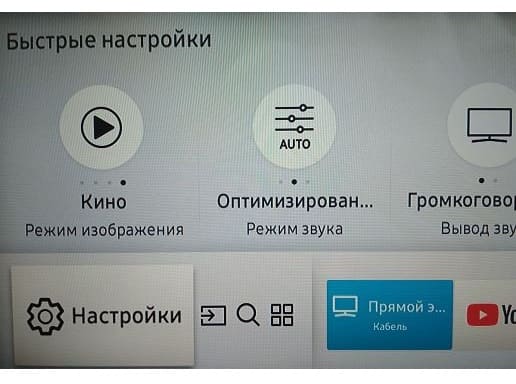

Сеть, выбираем открыть настройки сети желательно перед этим выбрать “Сброс настроек сети”.
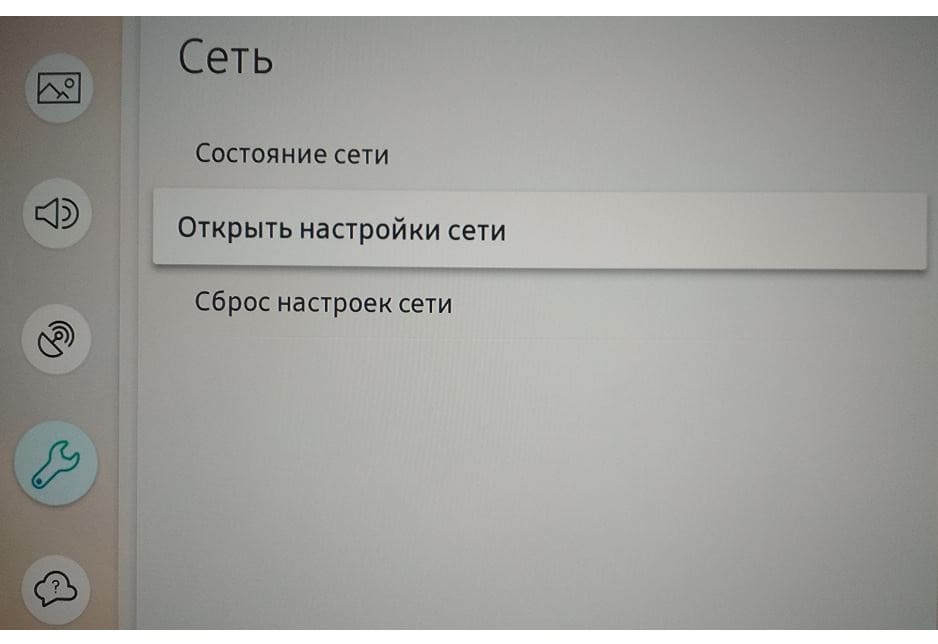
Тип выбираем кабель.
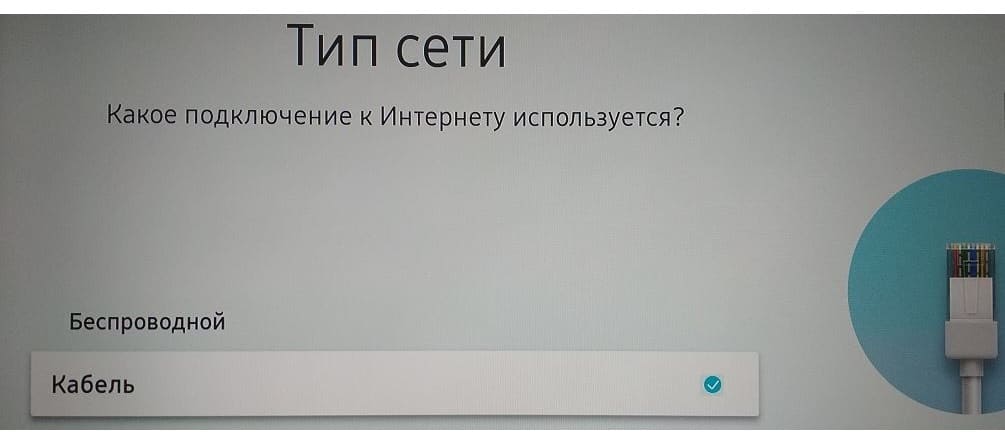
Если всё сделано правильно, ваш модем обнаружит TV и выдаст правильные настройки для него.
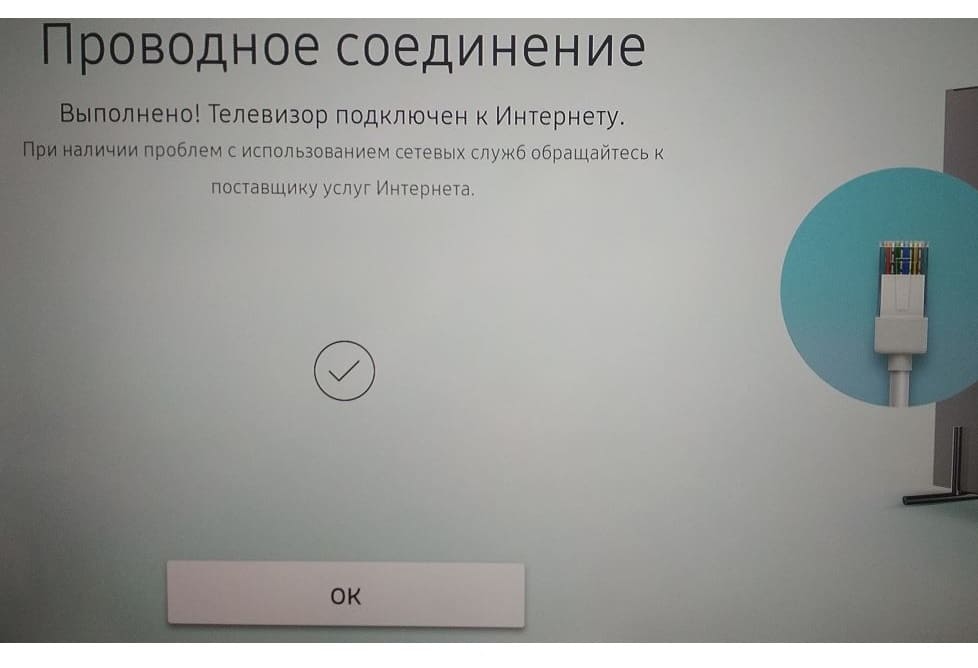
Настройка
Пришло время настроить систему «умного» телевидения. Все манипуляции будут проводиться в меню «Настроек». Для начала необходимо перейти в раздел «Сеть». Нужно найти пункт «Сетевое подключение», выбрав его с помощью кнопок на пульте от телевизора.
После этого пользователь увидит окно с настройкой сетевого подключения, которое содержит две картинки с двумя способами выхода в Интернет: с помощью кабеля и беспроводного маршрутизатора, но на данном этапе нужно нажать кнопку «Настроить подключение». Если картинка одна, и она содержит один из вышеуказанных методов соединения, значит телевизор поддерживает только один тип сети — беспроводной или оптоволоконный.
Требуется нажать на «Список сетей», после чего откроется полный перечень проводных и беспроводных доступных сетевых подключений.
Обратите внимание! На данном этапе важно определиться, какой способ стоит использовать. Если пользователь выбрал беспроводное подключение, то ему остается только ввести пароль от сети и пользоваться Интернетом. Если выбор пал на проводное подключение, то здесь не все так однозначно.
Статья в тему: Как уменьшить время отклика телевизора
В случае, если подключение происходит путем подсоединения кабеля провайдера к маршрутизатору, то в настройках стоит выбрать «Автоматический IP». Если же придется подключаться «напрямую», то стоит ввести параметры IP, шлюза и сервера DNS вручную. Узнать данные можно у провайдера. После этого произойдет проверка MAC-адреса и введенных ранее значений. Если все верно, телевизор успешно подключится к Сети.
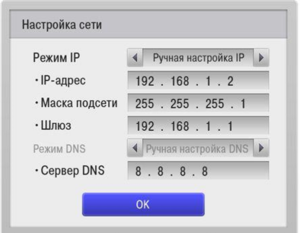
Ручная настройка LAN
Что требуется для подключения
Перед началом процедуры необходимо убедиться в наличии нескольких вещей. В этот список входит:
- точка доступа к Интернет и роутер, если планируется применять последний;
- LAN кабель (при прямом соединении);
- инструкция к TV;
- знание собственного IP-адреса (может понадобиться в ходе настройки).
Также рекомендуем узнать, какой тип подключения предоставляет ваш провайдер (статический/динамический IP или PPPOE).
Проблемы и решения
Если роутер не подключается к интернету, следует проверить уровень сигнала. Возможно, понадобится переместить устройство, приобрести готовую или сделать самостоятельно антенну. В некоторых случаях можно воспользоваться USB удлинителем, чтобы расположить модем в подходящем месте. Иногда получается восстановить соединение, перегрузив устройство.
При слабом уровне усигнала усиливается влияние помех разного рода. Изображение может виснуть. Мощность радиосигнала в сетях 3G/4G зависит от нагрузки. В часы пик уровень может падать из-за увеличивающегося количества пользователей. Поэтому окончательную настройку телевизора лучше проводить в проблемное время, чтобы обеспечить хорошее качество картинки и звука.
Совет! Большинство настроек удобнее производить, подключившись к роутеру через компьютер или смартфон. После появления стабильной сети следует перейти к настройкам телевизора.
Источник: xn--44-6kchyl8abbphdnf6bzg.xn--p1ai
Интернет тарифы для модема: сравниваем предложения операторов

Ищете безлимитные или просто выгодные тарифы с интернетом? Мы сравнили предложения «БиЛайн», МТС, «Мегафон», Tele 2 и Yota.


Дистанционная работа стала привычным делом. Но для нее нужна связь. Неудивительно, что перед многими удаленщиками встал вопрос: какой интернет-тариф для модема или роутера выбрать? Безлимитных, увы, почти не осталось. Но и 100 ГБ хватит даже любителям смотреть фильмы.
За последний год цены на мобильную связь выросли. Мы изучили тарифы для ноутбуков и модемов в Московском регионе. На всякий случай напоминаем: не стоит ориентироваться только на скорости, указанные в тарифе. Обратите внимание, сигнал от какого оператора у вас более сильный и стабильный. Если сигнал слабый и периодически пропадает, какую бы суперскорость не предлагал оператор в тарифе, вы ее никогда не увидите.
Итак, теперь к предложениям.
Интернет тарифы для модема от Билайн
Интернет LIVE
- стоимость: от 600 руб./мес
- трафик: от 30 ГБ
- без ограничения скорости
У «Билайна» есть удобный тариф-конструктор для тех, кому нужен интернет для модема. Он позволяет самостоятельно выбирать объем трафика, при этом меняется и цена. Например, за 600 руб./мес. можно подключить 30 ГБ. А 100 ГБ обойдутся в 1200 руб. Вместе с трафиком растут и бонусы.
Например, если вы подключаете 30 ГБ, можете бесплатно смотреть 118 каналов «Билайн ТВ», если 100 — уже 236.
Простой
- без абонентской платы
- трафик: до 30 ГБ
- неограниченная скорость
Фишка этого тарифа — возможность покупать пакеты интернета без абонентской платы. Например, можно купить 5 ГБ в бессрочное пользование — удобно, если у вас работает система умного дома. Или взять 30 ГБ на 3 месяца — подойдет, если интернетом пользуются нечасто, и не нужны большие объемы. Доступно автопродление. Если его не настроить, а лимит закончится, скорость упадет до чисто символических 8 Кбит/с.
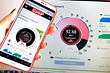
Интернет тарифы для модема от МТС
Для ноутбука
- стоимость: 1190 руб./мес.
- трафик: 100 ГБ
- без ограничения скорости
Да, тариф именно так и называется, хотя рассчитан на модемы и роутеры. Такого количества трафика хватит и для работы и для развлечений. А если всё-таки не хватило, то можно взять дополнительные 20 или 40 ГБ в месяц за 200 и 350 рублей соответственно. К тарифу прилагается подписка на онлайн-кинотеатр KION с тысячей фильмов и 200 каналами в Мобильном ТВ. Ещё есть мини-версия этого тарифа с 60 ГБ интернета за 950 рублей в месяц.
Весь МТС 2 интернета
- стоимость: 990 руб./мес.
- трафик: 60 ГБ
- без ограничения скорости
Интересный вариант для тех, кому нужен и домашний, и мобильный интернет. По домашнему предлагают анлим, по мобильному — 60 ГБ с возможностью раздачи на любые устройства. Из плюсов: онлайн кинотеатр KION не расходует мобильный трафик. Если трафик заканчивается, можно докупить пакеты на 20 или 40 ГБ, иначе доступ к интернету приостанавливается.

Интернет тарифы для модема от Мегафон
Закачайся! Быстро
- стоимость: 600 руб./мес.
- трафик: 35 ГБ
- без ограничения скорости
Хорошее предложение — трафика хватит и для офисной работы, и для просмотров видео, скорость не ограничена, и цена не так высока. Ещё в тарифе есть услуга от случайного подключения платных подписок (будет дополнительное уведомление при попытке подключения). Дополнительно ничего доплачивать не надо. После того, как пакет заканчивается, интернет не отключается — просто скорость падает до 64 Кбит⁄с.
Закачайся! Легко
- стоимость: 900 руб./мес.
- трафик: 60 ГБ
- скорость: до 25 Мбит/с
Здесь объём трафика в два раза больше, но есть ограничение на скорость, плюс дополнительно та же защита от случайных подписок. Обратите внимание, что при покупке новой симки с тарифом и оплате сразу нескольких месяцев использования вы получаете скидку. Если оплатить полгода, она составит 20%, год — 30%.
Закачайся! На полную
- стоимость: 1200 руб./мес.
- трафик: 100 ГБ
- без ограничения скорости
Тариф хотя и не безлимитный, но объема трафика хватит не только для работы, но и для просмотра фильмов в хорошем качестве. Есть дополнительная фишка — VIP-статус. По поводу статуса оператор дает пояснения: это прямые звонки в поддержку (не придется ждать очереди), средняя скорость выше на 30%, обслуживание без очереди в салонах «Мегафон» и специальные скидки на прочие устройства.
Интернет тарифы для модема от Tele 2
Тарифы у Tele 2 — традиционно низкие, хотя не так просто сразу понять, какой тариф лучше подойдет для модема или ноутбука. В соответствующем разделе на сайте есть только один вариант («Интернет для устройств»), но это не значит, что он единственный.
Интернет для устройств
- стоимость: 900 / 1200 рублей в месяц
- трафик: 50 / 100 ГБ
- без ограничения скорости
Единственный тариф у Теле 2 для модемов и роутеров. Стоимость зависит от выбранного объёма трафика: 50 или 100 ГБ. Интернет можно раздавать на другие устройства. В тарифный план также входит подписка на онлайн-кинотеатр Wink и More.tv — это 100 каналов, тысячи сериалов и фильмов. Дополнительно ничего доплачивать не надо.

Интернет тарифы для модема от Yota
Система тарификации от Yota — на наш взгляд, самая простая и понятная. Все тарифы безлимитные, их стоимость зависит от скорости и периода действия. Например, есть вот такие варианты:
- 24 часа — 75 руб.
- 72 часа — 150 руб.
- 600 руб. (ограничение — 3 Мбит/с)
- 800 руб. (ограничение — 10 Мбит/с)
- 1000 руб. (ограничение — 15 Мбит/с)
- 1200 руб. (ограничение — 20 Мбит/с)
- 1400 руб. (без ограничений по скорости)
- 5400 руб. (ограничение — 10 Мбит/с)
- 6900 руб. (ограничение — 20 Мбит/с)
- 9000 руб. (без ограничений по скорости)
Интернет от Yota может быть самым доступным: например, если заплатить сразу за год 5400 руб. (скорости будет достаточно и для работы, и для просмотра фильмов в HD-качестве), месяц безлимитного интернета обойдется вам в 450 руб. Почти вдвое дешевле, чем у других операторов и у той же Yota c помесячной оплатой.
В тарифах доступно 100 Гб каждые 30 дней. Когда вы их используете, скорость снизится до 512 Кбит/с. Доступ в интернет сохранится даже при нулевом балансе (с ограничением скорости до 64 Кбит/с). Оператор предлагает бесплатный тест-драйв: вы можете взять модем домой и пользоваться им до 7 дней. Причем скорость соединения будет максимально возможной. .
Какие тарифы с интернетом самые выгодные?
- Если интернет нужен изредка: тариф от Yota за 75 рублей в сутки или «Простой» от «Билайн» (5 ГБ/мес. за 250 руб.)
- Если не нужно много трафика: «Internet LIVE» от «Билайн» (30 ГБ/мес. за 600 руб.) или «Закачайся! Быстро» от «Мегафон» (35 ГБ/мес. за 650 руб.)
- Если нужен безлимит: лучше подключиться к Yota c ограничением 10 Мбит/с (хватит для видео и нескольких устройств), которое при необходимости легко поменять.
Источник: ichip.ru